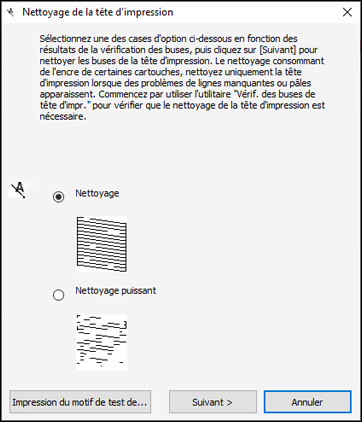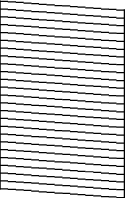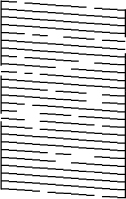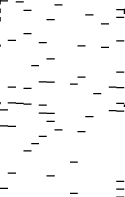Vous pouvez nettoyer la tête
d'impression à l'aide d'un utilitaire sur votre ordinateur Windows
ou Mac.
- Chargez quelques feuilles de
papier ordinaire dans le produit.
- Effectuez l'une des actions
suivantes :
- Windows : Accédez au Bureau
de Windows et cliquez avec le bouton de droite de la souris sur
l'icône
 correspondant à votre produit dans le
coin droit de la barre des tâches Windows, ou cliquez sur la flèche
du haut et cliquez sur
correspondant à votre produit dans le
coin droit de la barre des tâches Windows, ou cliquez sur la flèche
du haut et cliquez sur  avec le bouton de droite de la
souris.
avec le bouton de droite de la
souris.
- Mac : Sous le menu Apple ou
sur le Dock, sélectionnez Préférences
système ou Paramètres
système. Sélectionnez Imprimantes et fax ou Imprimantes et scanners, choisissez votre
produit et sélectionnez Options et
fournitures. Sélectionnez Utilitaire et sélectionnez Ouvrir l'utilitaire de l'imprimante.
- Sélectionnez Nettoyage des têtes ou Nettoyage de la tête d'impression.
Une fenêtre comme celle-ci s'affiche :
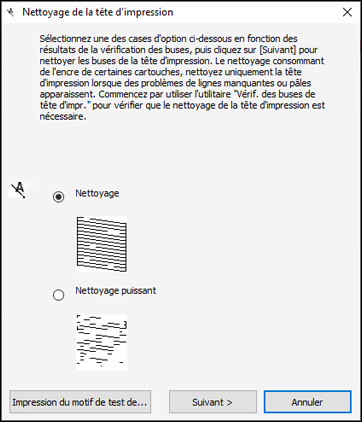
- Sélectionnez le cycle de nettoyage que
vous souhaitez exécuter en vous basant sur le motif de vérification
des buses et cliquez sur Suivant.
- Cliquez sur Démarrer pour lancer le cycle de
nettoyage.
Le témoin  d'alimentation clignote durant
le cycle de nettoyage et il demeure allumé lorsque le cycle de
nettoyage est terminé.
d'alimentation clignote durant
le cycle de nettoyage et il demeure allumé lorsque le cycle de
nettoyage est terminé.
ATTENTION :
N'éteignez jamais le produit et n'ouvrez
jamais l'unité du scanner pendant un cycle de nettoyage, sinon vous
risquez de ne pas pouvoir imprimer.
- Lorsque le cycle de nettoyage est
terminé, vous pouvez vérifier si les buses sont propres. Cliquez
sur Impression du motif de test des
buses, puis cliquez sur Impression.
- Vérifiez le motif imprimé pour voir
s'il y a des écarts dans les lignes.
La tête d'impression est propre.
La tête d'impression doit être
nettoyée.
La tête d'impression a besoin d'un
nettoyage puissant.
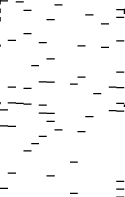
- S'il n'y a pas d'écarts, cliquez sur Terminer.
- Si le motif est estompé ou présente des écarts, cliquez sur
Nettoyer pour nettoyer la tête
d'impression de nouveau.
- Si le motif est presque inexistant, cliquez sur Terminer et effectuez un nettoyage
puissant.
Si vous ne constatez pas d'amélioration après avoir nettoyé la
tête d'impression 3 fois, mettez le produit hors tension et
attendez au moins 12 heures. Puis, effectuez une vérification des
buses de la tête d'impression et essayez de nettoyer la tête à
nouveau, si nécessaire. Si la qualité d'impression ne s'améliore
pas, effectuez un nettoyage puissant.